X
Nuestro equipo de editores e investigadores capacitados han sido autores de este artículo y lo han validado por su precisión y amplitud.
El equipo de contenido de wikiHow revisa cuidadosamente el trabajo de nuestro personal editorial para asegurar que cada artículo cumpla con nuestros altos estándares de calidad.
Este artículo ha sido visto 10 999 veces.
Si quieres chatear con un contacto en Gmail, ¡primero tienes que invitarlo a chatear contigo! Puedes hacerlo desde la barra de chat del sitio web de Gmail. Al menos hasta octubre de 2016 no había forma de invitar usuarios a chatear desde la aplicación móvil ni desde el sitio móvil de Gmail.
Pasos
Parte 1
Parte 1 de 2:Enviar una invitación
Parte 1
-
1Abre el sitio web de Gmail. Si todavía no lo has hecho, inicia sesión con tu dirección de correo electrónico y contraseña de Gmail.
-
2Haz clic en "Conversaciones de Hangouts". Es el ícono con un signo de exclamación que está en la esquina inferior izquierda de la página.
- Si la barra de chat ya aparece en el menú "Conversaciones de Hangouts" puedes saltarte este paso.
-
3Haz clic en el ícono de la lupa. Está al lado izquierdo de la pantalla junto a tu nombre en la barra de chat.[1]
- Si actualmente no hay ningún chat, también puedes hacer clic en el enlace "Iniciar conversación".
-
4Busca al usuario que quieras invitar. Escribe el nombre del usuario en la barra de búsqueda. Debe ser el mismo que esa persona haya usado para crear su cuenta. También puedes escribir una dirección de correo electrónico que conozcas o el número de teléfono que la persona haya usado para crear su cuenta de Google.
-
5Haz clic en la tarjeta de tu contacto.
-
6Haz clic en Enviar invitación. ¡Listo, ya enviaste la invitación! Para poder chatear con el contacto seleccionado, primero deberá aceptar la invitación.Anuncio
Parte 2
Parte 2 de 2:Responder una invitación
Parte 2
-
1Abre el sitio web de Gmail. Si todavía no lo has hecho, inicia sesión con tu dirección de correo electrónico y contraseña de Gmail.
-
2Haz clic en "Conversaciones de Hangouts". Es el ícono con un signo de exclamación que está en la esquina inferior izquierda de la página.
- Si ya estás en la pestaña "Conversaciones de Hangouts" puedes saltarte este paso.
-
3Haz clic en la invitación. Debe decir "Nombre de quien te invitó" en negrita, seguido de "te ha enviado un mensaje".
-
4Haz clic en Aceptar o Ignorar. ¡Acabas de responder exitosamente una invitación de chat!Anuncio
Consejos
- Puedes invitar y responder chats de Gmail desde cualquier navegador web.
Anuncio
Advertencias
- No envíes invitaciones a direcciones de correo que no conozcas.
Anuncio
Referencias
Acerca de este wikiHow
Anuncio




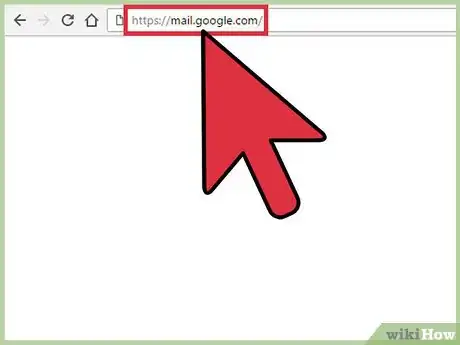
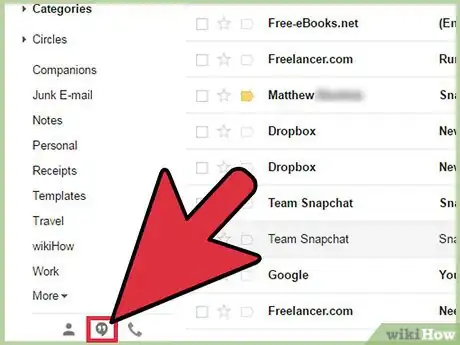
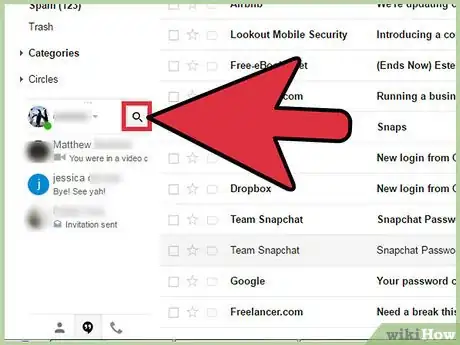
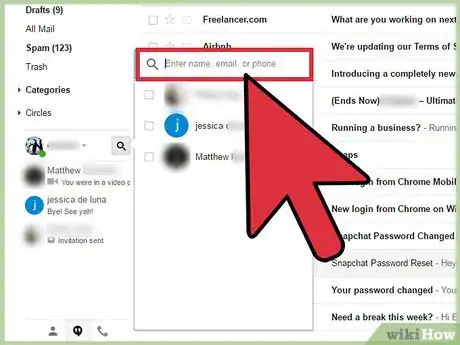
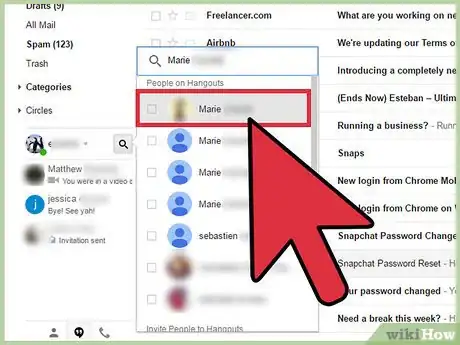
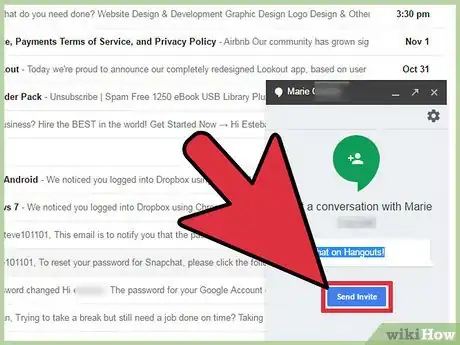
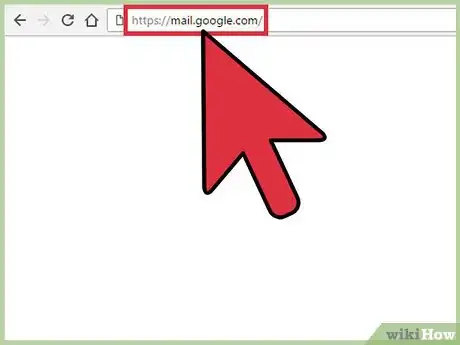

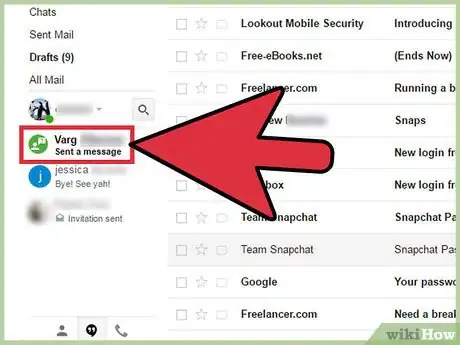
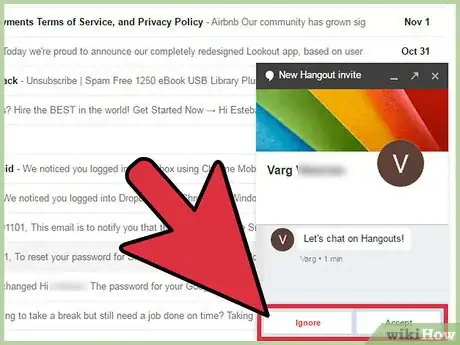
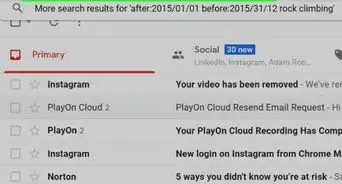
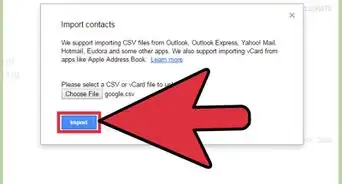
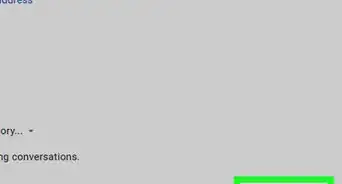
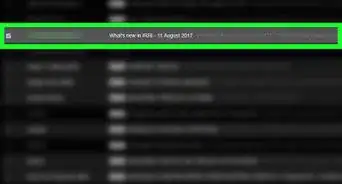

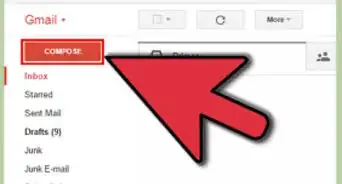
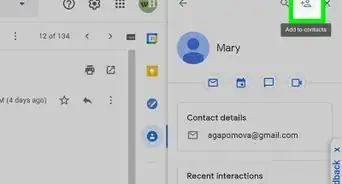
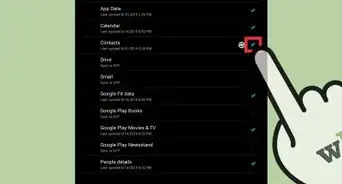
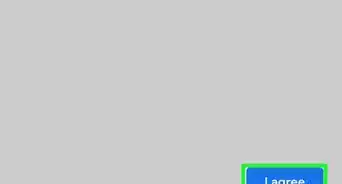
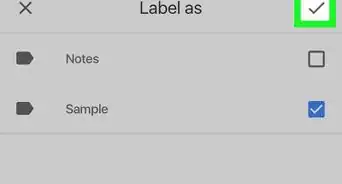
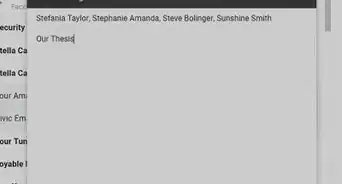
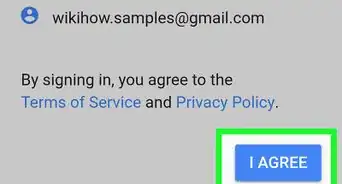
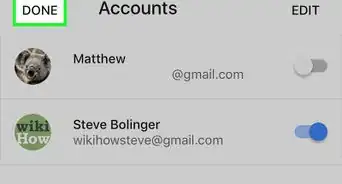
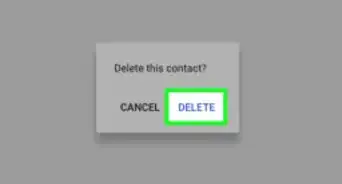
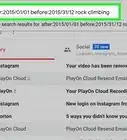
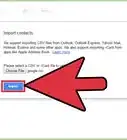
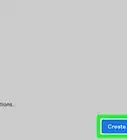


El equipo de contenido de wikiHow revisa cuidadosamente el trabajo de nuestro personal editorial para asegurar que cada artículo cumpla con nuestros altos estándares de calidad. Este artículo ha sido visto 10 999 veces.